| Show/Hide Hidden Text |
Mit "Analyse" stehen insgesamt 4 Informationskarteien zur Verfügung.
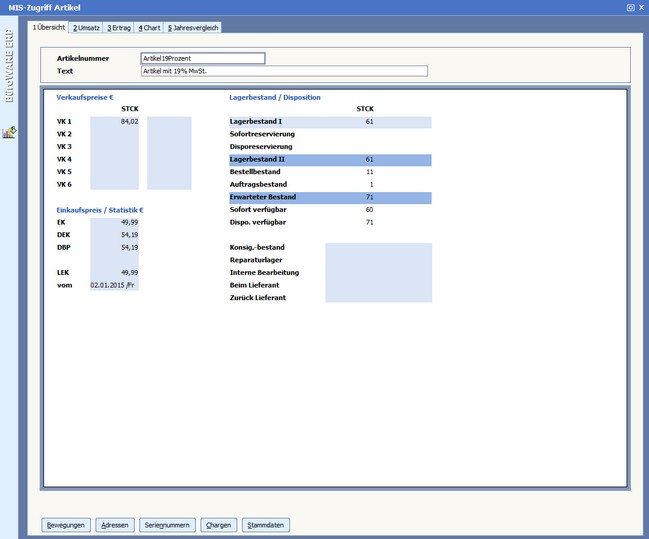
In der ersten Informationskarteikarte werden - neben anderen Stamminformationen - die Verkaufspreise sowie die einzelnen Einkaufspreise des Artikels angezeigt. Im Bereich "Lagerbestände" können Sie die aktuell verfügbaren und erwarteten Mengen des Artikels einsehen.
Informationen über Umsätze des aktuellen Jahres und des Vorjahres erhalten Sie auf den Informationsseiten 2-3.
Die vierte Informationskarteikarte enthält grafische Darstellungen für Warenein- und -ausgang, Umsatz und Roherlös des Artikels.
Über das MIS-Artikel können Sie andere Informationssysteme aufrufen.
Die Buttons im MIS-Zugriff Artikel:
Über diesen Button können Sie die einzelnen Artikelbewegungen auflisten. Zuvor können Sie in einem Pop-Up-Menü auswählen,
ob Sie alle Bewegungen oder die Artikelpositionen von speziellen Belegarten (z.B. nur Rechnungen) beauskunften möchten. Innerhalb der Positionstabelle haben Sie die Möglichkeit, gezielt einzelne Positionen auswählen und mittels des Buttons <Analyse> in das MIS-Positionen zu verzweigen. Dieses MIS bietet Ihnen eine Detailauskunft der in einem Beleg erfassten Artikelposition.
|
Über diesen Button können Sie in weiteren Systemen Informationen abrufen. Der Pop-Up-Menü-Eintrag "Sonderkonditionen Adressen" zeigt Ihnen alle Kunden bzw. Lieferanten mit einer Kondition für diesen Artikel. In einer Tabelle können Sie eine Adresse auswählen und über den Button <Analyse> das MIS-Adress/Artikel mit weiteren Informationen aufrufen. Der Menüeintrag "Gesamtumsätze Adresse" aktiviert eine Tabelle mit den Umsatzwerten der einzelnen Adressen. Von hier aus gelangen Sie ebenfalls in das MIS-Adress/Artikel.
|
Über diese Buttons können Sie eine weitere Tabelle aktivieren, in der Seriennummern/Chargen angezeigt werden, die für diesen Artikel eingebucht wurden. Sie können eine Seriennummer/Charge auswählen und mittels des Buttons <Analyse> in das MIS-Seriennummer/Charge verzweigen.
|
Dieser Button verzweigt in die Artikelstammdaten. Hier können Sie Änderungen an den Stammdaten des Artikels vornehmen.
|